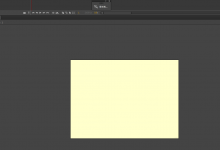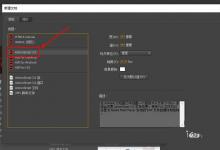3DSMax怎么制作亚木材质的球体?
来源:好再见网 2017-09-30 09:36:19
亚木材质是木质的一种,在3dsmax中很好制作,下面我们就来看看3DSMax亚木材质的制作方法。
- 软件名称:
- 3dmax2014(3dsmax2014) 中文安装版 64位
- 软件大小:
- 3.06GB
- 更新时间:
- 2018-11-11立即下载

1、运行3DS Max软件,单击右上侧“材质编辑器”图标,进入材质编辑器,选择VRay材质球,拖拽至材质编辑器中间空白位置;


2、双击反射后的颜色区域,进入“颜色选择器”输入色调“35”,饱和度“35”,亮度“35”,单击确定;


3、单击高光光泽度后的“L”按钮,是高光光泽度可用,设置高光光泽度为0.8,反射光泽度为0.85;


4、单击“漫反射”后的灰色按钮,进入“材质/贴图浏览器”选择位图;


5、按住编辑好的材质手柄,将其拖拽至场景中的物体上,完成将材质赋予物体;

6、渲染出图;

以上就是3DSMax中亚木材质的制作方法,希望大家喜欢,请继续关注生活。
本文标签:
上一篇 : Flash AS2代码绘制的一棵漂亮的树
下一篇 : Flash AS实例教程:简单的loading